zsh以及oh-my-zsh的安装配置
Oh My Zsh是一款社区驱动的命令行工具,正如它的主页上说的,Oh My Zsh 是一种生活方式。它基于zsh命令行,提供了主题配置,插件机制,已经内置的便捷操作。给我们一种全新的方式使用命令行。
安装oh-my-zsh
前提条件:必须已经安装了zsh
可以通过命令:
$ zsh --version
查看是否安装了zsh
Oh My Zsh 的安装方式非常简单,可以通过curl或wget的方式,用一条命令即可安装:
1.curl方式
$ sh -c "$(curl -fsSL https://raw.github.com/robbyrussell/oh-my-zsh/master/tools/install.sh)"
2.wget安装
$ sh -c "$(wget https://raw.github.com/robbyrussell/oh-my-zsh/master/tools/install.sh -O -)"
安装过程中报错:正在连接 raw.githubusercontent.com (raw.githubusercontent.com)|::443... 失败:拒绝连接。(如果没有请自动忽略)
参考sinferwu的博客园方案(https://www.cnblogs.com/sinferwu/p/12726833.html,感谢!),如下:
我猜测默认wget或者curl的网址被墙了,所以我们要告诉终端新的网址。
1.进入网站:https://site.ip138.com/raw.Githubusercontent.com/
输入raw.githubusercontent.com,查询IP地址。
2.当时得到如下结果:
当前解析:
日本 东京 151.101.108.133
日本 东京 151.101.228.133
美国 加利福尼亚 圣何塞 151.101.40.133
新加坡 151.101.8.133
保留地址 0.0.0.0
美国 加利福尼亚 洛杉矶 151.101.24.133
中国 香港 151.101.76.133
3.在终端中ping一下日本和香港的两个ip,挺快,我就用来日本的那个。(IP地址查询后相应修改,可以ping不同IP的延时 选择最佳IP地址)
修改文件:sudo nano /etc/hosts
添加以下内容保存:
#GitHub Start
151.101.108.133 https://site.ip138.com/raw.githubusercontent.com/
151.101.228.133 https://site.ip138.com/raw.githubusercontent.com/
#GitHub End
4.重新运行命令:
$ sh -c "$(wget https://raw.github.com/robbyrussell/oh-my-zsh/master/tools/install.sh -O -)"
出现这个:
Time to change your default shell to zsh!
__ __
____ / /_ ____ ___ __ __ ____ _____/ /_
/ __ \/ __ \ / __ `__ \/ / / / /_ / / ___/ __ \
/ /_/ / / / / / / / / / / /_/ / / /_(__ ) / / /
\____/_/ /_/ /_/ /_/ /_/\__, / /___/____/_/ /_/
/____/ ....is now installed!
!_!高兴,下一步。
配置oh-my-zsh
1.查看Oh My Zsh的目录结构,进入~/.oh-my-zsh目录后,看看该目录的结构,或者:
$ ls ~/.oh-my-zsh
cache custom lib log MIT-LICENSE.txt oh-my-zsh.sh plugins README.markdown templates themes tools
其中:lib 提供了核心功能的脚本库
tools 提供安装、升级等功能的快捷工具
plugins 自带插件的存在放位置
templates 自带模板的存在放位置
themes 自带主题文件的存在放位置
custom 个性化配置目录,自安装的插件和主题可放这里
2.设置主题
安装完毕后,我们就可以使用了,咱们先来简单配置一下。
Oh My Zsh 提供了很多主题风格,我们可以根据自己的喜好,设置主题风格,主题的配置在 ~/.zshrc 文件中可以看到,用一个自己熟悉的编辑器打开这个文件,会看到这一行:
ZSH_THEME="robbyrussel"
ps:在~/.oh-my-zsh中查看readme文件,在theme一栏可以链接到网上的介绍,可以查看各主题的介绍和截图。
我选择了agnoster,故修改为:
ZSH_THEME="agnoster"
3.启用插件
Oh My Zsh默认是只启用git插件,在zshrc文件可见:
plugins=(git)
我们需要添加常用插件:
zsh-syntax-highlighting
zsh-autosuggestions
ps:关于oh-my-zsh插件的管理
关于oh-my-zsh的管理是很简单的,有两个插件目录,其中user为你的用户名:
(1)/Users/user/.oh-my-zsh/plugins:oh-my-zsh官方插件目录,该目录已经预装了很多实用的插件,只不过没有激活而已(详见readme文件);
(2)/Users/user/.oh-my-zsh/custom/plugins:oh-my-zsh第三方插件目录;快捷命令:$ZSH_CUSTOM/plugins
需要安装哪个插件,只需要把插件下载到上面任何一个目录即可,然后在~/.zshrc配置文件中的plugins变量中添加对应插件的名称即可
1.zsh-syntax-highlighting(命令语法高亮)
Clone项目到$ZSH_CUSTOM/plugins文件夹下:
git clone https://github.com/zsh-users/zsh-syntax-highlighting.git ${ZSH_CUSTOM:-~/.oh-my-zsh/custom}/plugins/zsh-syntax-highlighting
2.zsh-autosuggestions(命令自动补全)
git clone https://github.com/zsh-users/zsh-autosuggestions ${ZSH_CUSTOM:-~/.oh-my-zsh/custom}/plugins/zsh-autosuggestions
3.在oh-my-zsh的配置文件(~/.zshrc)中设置:
plugins = (其他插件 zsh-syntax-highlighting zsh-autosuggestions)
4.运行source ~/.zshrc更新配置后重启
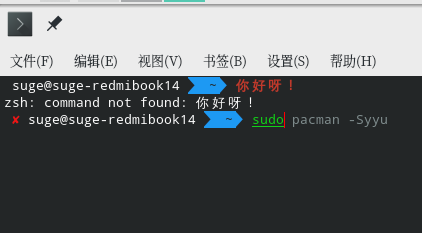
zsh以及oh-my-zsh的安装配置的更多相关文章
- Liunx 安装配置zsh和oh-my-zsh 替换 bash
一.前言 本文将基于 Liunx 环境安装配置zsh 和 oh-my-zsh 替换 bash oh my zsh Liunx默认shell是单调的bash,而zsh比较高大上,bash有的功能,zsh ...
- Mac下安装zsh(Oh My ZSH)的shell,替代原有的bash
说明:一开始装zsh我是拒绝的,因为这个东西装简单,卸载很难,并且装了之后默认Shell的配置文件不能用了,比如~/.bashrc这些.所以在装的时候要再三考虑好! 官网:http://ohmyz.s ...
- SharePoint Framework (SPFx)安装配置以及开发-基础篇
前言 SharePoint Framework(SPFx),是页面 和Webpart的模型,完全支持本地开发(即完全可以脱离SharPoint环境在本地进行开发),SPFx包含了一系列的client- ...
- docker官方文档学习-1-Docker for mac安装配置
https://docs.docker.com/docker-for-mac/ Get started with Docker for Mac 首先像在本博客docker-1-环境安装及例子实践处将环 ...
- CentOS7.5安装配置Oh-My-Zsh
一.安装 首先安装zshyum -y install zsh 下载 oh-my-zsh 项目来帮我们配置 zsh,采用wget安装(需要先安装git)sh -c "$(wget https: ...
- # Ubuntu子系统安装配置
目录 Ubuntu子系统安装配置 安装配置 终端美化 卸载 和win10之间的交互 Ubuntu子系统安装配置 亲测启动速度毫秒之间 安装配置 系统升级到一周年正式版及以上(1607) 依次在 设置 ...
- 安装配置oh-my-zsh
1.下载安装iterm:https://www.iterm2.com/ 2.安装zsh 查看系统当前使用的shell $ echo $SHELL /bin/bash 查看系统是否安装了zsh $ ca ...
- Win10 Terminal + WSL 2 安装配置指南,精致开发体验
自从 Windows Terminal 正式发布后就再没有用过 Windows 系统自带的终端了.主要是 Terminal 简洁且灵活,更重要的是支持特殊字体,通过一些简单的配置可以使得终端看起来更舒 ...
- Hive安装配置指北(含Hive Metastore详解)
个人主页: http://www.linbingdong.com 本文介绍Hive安装配置的整个过程,包括MySQL.Hive及Metastore的安装配置,并分析了Metastore三种配置方式的区 ...
- Hive on Spark安装配置详解(都是坑啊)
个人主页:http://www.linbingdong.com 简书地址:http://www.jianshu.com/p/a7f75b868568 简介 本文主要记录如何安装配置Hive on Sp ...
随机推荐
- 打卡node day03 --http 内置模块
1.内置模块 http 2.加上校验 3.cheerio 可以使用jq 里的选择器 4.结合使用 5.获取的数据是http 路径 拿到具体的图片 6.循环图片
- Mysql数据库基础第二章:(七)子查询
Mysql数据库基础系列 软件下载地址 提取码:7v7u 数据下载地址 提取码:e6p9 mysql数据库基础第一章:(一)数据库基本概念 mysql数据库基础第一章:(二)mysql环境搭建 mys ...
- [Python.Unix和Linux系统管理指南]书籍
Python.Unix和Linux系统管理指南书籍下载地址 提取码:eqf4 内容简介 · · · · · · <Python UNIX和Linux系统管理指南>介绍了Python语言如 ...
- Greg and Array CodeForces - 296C - 差分
给定一个数列 \(a= { a_1,a_2,...,a_n }\) 以及 \(m\) 次操作,\(q\) 次查询. 其中第 \(i\) 次操作如同:\(l_i, r_i, d_i\),意指区间 \([ ...
- Centos8——Nginx下载安装 & 部署项目
Centos8--Nginx下载安装 & 部署项目 官网:http://nginx.org/ 官网下载:http://nginx.org/en/download.html 创建文件夹 ps: ...
- 基于ALSA库实现音频采集和播放遇到的问题
最近基于Linux系统C语言实现音频的采集和播放,建立了两个子线程,一个通过调用snd_pcm_readi来实现采集数据,并存入FIFO中,另一个从FIFO中取数据并通过udp的sendto发送出去, ...
- 简单的理解synchronized锁升级
前言 今天碰到一个synchronized锁升级的问题, 查了查, 发现一个帖子举例说明比较贴切, 特此转发, 如有问题, 欢迎讨论说明 转自: 木叶盒子 https://www.bilibili.c ...
- Kubernetes--管理Pod对象的容器(2)
自定义运行的容器化应用 由Docker镜像启动容器时运行的应用程序在相应的Dockerfile中由ENTRYPOINT指令进行定义,传递给程序的参数则通过CMD指令指定,ENTRYPOINT指令不存在 ...
- 3Com-OfficeConnect-Wireless-11宽带路由器默认口令
网络空间资产搜索: app="3Com-OfficeConnect-Wireless-11g-Cable/DSL-Router" 找到环境 账户密码 admin/a***n End ...
- Delphi7_VCL线程的使用(一)
1.TThread类的属性 (1)FreeOnTerminate属性 该属性用于指定当前的线程终止时是否自动删除线程对象.默认值为true. 语法: 1 Property FreeOnTerminat ...
